如何创建数据透视表时对同一个字段应用多种汇总方式?
1、启动Excel并打开数据透视表,打开“数据透视表字段”窗格,在“行”区域中单击“班级”选项上的下三角按钮,在打开的列表中选择“字段设置”选项,如图1所示。
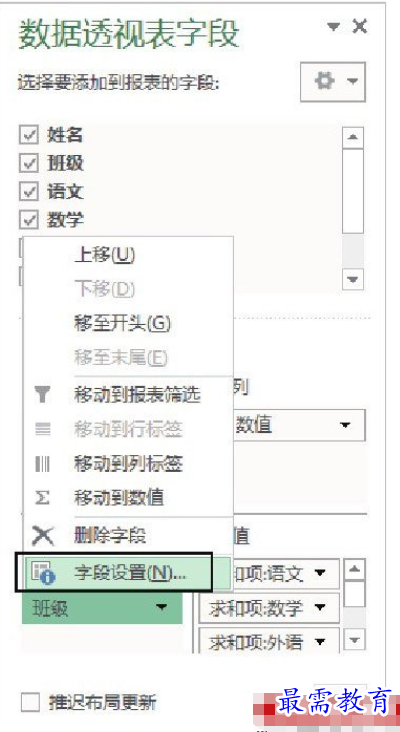
图1 选择“字段设置”选项
2、此时将打开“字段设置”对话框,在“自定义名称”文本框中输入字段名称,在“分类汇总”栏中选择“自定义”单选按钮,在“选择一个或多个函数”列表中按Ctrl键单击相应的选项选择多个需要使用的函数,如图2所示。
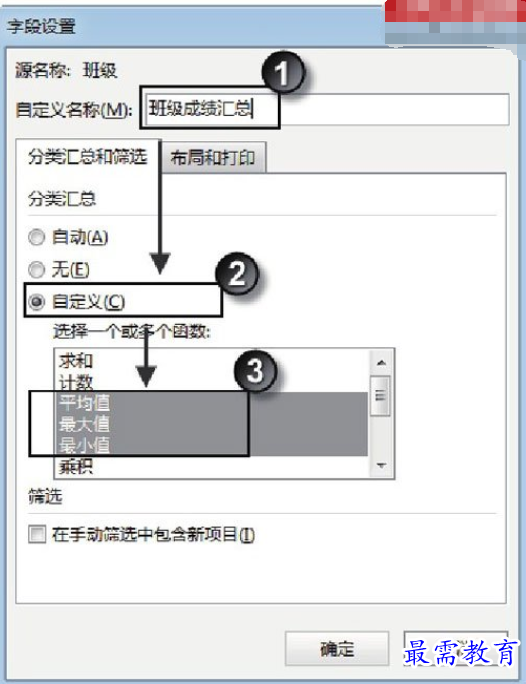
图2 “字段设置”对话框
提示
在“字段设置”对话框中,默认情况下“分类汇总”栏会选择“自动”单选按钮,此时使用的是分类汇总方式;如果选择“无”单选按钮,则将取消创建数据透视表时的默认的分类汇总统计方式,如果选择“自定义”单选按钮,则可以使用函数来进行诸如计数、求平均值或求最大值等11种汇总方式。
3、单击“确定”按钮关闭“字段设置”对话框,在数据透视表中将能够按照班级获得需要的统计数据,如图3所示。
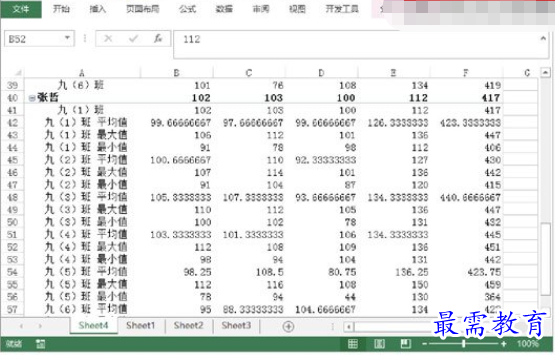
图3 获得需要的统计数据
继续查找其他问题的答案?
-
Excel 2019如何使用复制、粘贴命令插入Word数据?(视频讲解)
2021-01-257次播放
-
2021-01-2227次播放
-
2021-01-2210次播放
-
2021-01-2212次播放
-
2021-01-226次播放
-
2021-01-223次播放
-
2021-01-222次播放
-
Excel 2019如何利用开始选项卡进入筛选模式?(视频讲解)
2021-01-223次播放
-
2021-01-223次播放
-
2021-01-222次播放
 办公软件操作精英——周黎明
办公软件操作精英——周黎明
 湘公网安备:43011102000856号
湘公网安备:43011102000856号 

点击加载更多评论>>